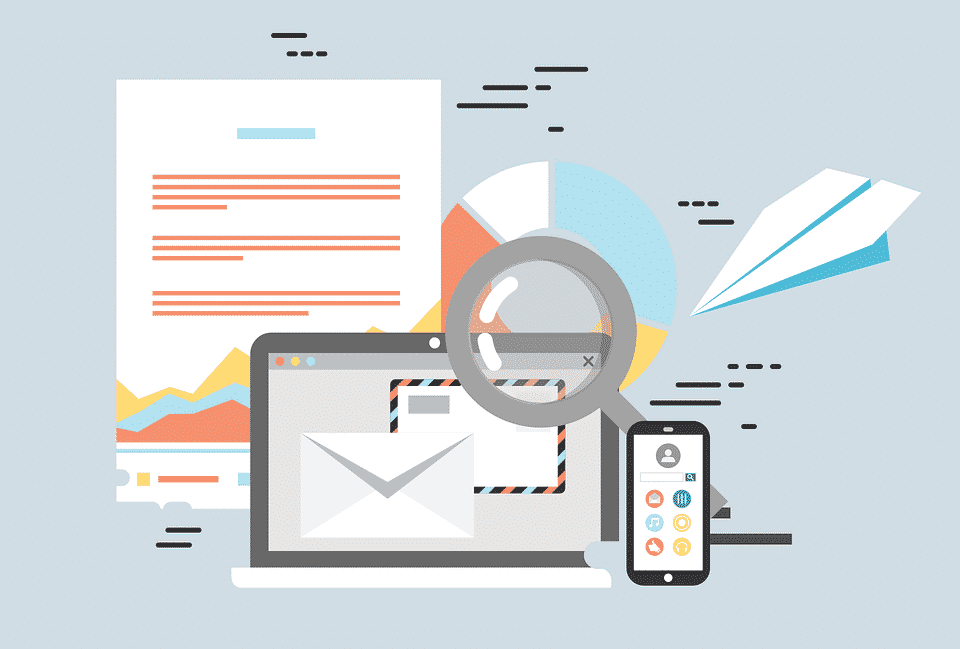Microsoft Outlook это клиент для отправки электронной почты, ведение учета в календаре, а также для хранения всех контактов один может понадобиться для связи. Есть множество функций и возможностей, которые облегчают процесс с помощью программного обеспечения. Среди других, один может использовать Перспективы автоматической переадресации.
Эта функция может потребоваться, когда человек вдали от офиса без доступа к корпоративному серверу. следовательно, можно сделать настройку вперед по электронной почте и получать входящие письма на личный почтовый ящик. Альтернативно, владелец бизнеса может нанять работник, чтобы заботиться о некоторых задачах, поэтому электронная почта Outlook, должна быть отправлена в подчиненную для дальнейшей обработки.
Как создать Авто Форвард электронной почты в Outlook,
Следует также знать, что для авто вперед почты Outlook предоставляет дополнительные возможности. Вполне возможно создать определенное правило, когда и какие письма должны быть направлены, а также кто должен их получать. Для того, чтобы эффективно использовать эту функцию, это нужно знать как авто вперед электронной почты в Outlook, 2010. Требуется действовать следующим образом:
- Нажмите на вкладку Домой и посмотрите направо.
- Там, Вы увидите опцию правила, нажмите здесь.
- Список будет понижаться → нажмите на Управление правил & Оповещения...
- Если диалоговое окно появится, выберите папку, в которой новое правило должно применяться.
- Нажмите на Новое правило → Мастер правил выскочит → находку Применить правила на сообщения, которые я получаю и нажмите кнопку Следующая.
- Выберите условие, чтобы быть выполнены для Outlook, функции электронной почты вперед к работе, скажем ДАВАЙТЕ от людей или общественной группы → введите отправителей, чьи письма должны быть направлены.
- На следующем этапе, выбирать направить его людям или общественной группы → указать получателей → проверьте правило → OK. И будет применяться правило,.
Более поздние версии Outlook,: Как продолжить?
Пользователи Microsoft Office 2013 или позже должны знать, как автоматическая переадресация электронной почты в Outlook, 2013. В общем, основная процедура той же. Поскольку интерфейс отличается, один должен начинаться следующим образом: нажмите на вкладку Файл → the settings’ panel will be opened → in the Информация об учетной записи раздел, находить Управление правил & Оповещения и нажмите кнопку. После, следует приступить к созданию правила, как описано выше.
Удобство Emailing Client Предоставлено Microsoft
Для авто вперед электронной почты в Outlook, 2016 и 2019, пользователь должен делать все, как описано выше. Единственное отличие состоит в: вместо направить его людям или общественной группы → выберите направить его людям или списка рассылки. Это одна из основных преимуществ, предоставляемых пользователям Outlook,: интерфейс различных версий не так, однако, концепция остается.
следовательно, пользователь может купить пакет Microsoft в последние года, не опасаясь, что он / она придется тратить часы, чтобы привыкнуть к новому программному обеспечению. Как один заметил выше, правила для автоматической пересылки электронной почты в Outlook, создаются таким же образом, во всех версиях. Существует лишь небольшая разница. использование Make всех особенностей Перспективы, чтобы облегчить свою жизнь.